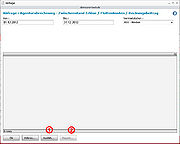Abfragen
(Die Seite wurde neu angelegt: „Abfragen dienen der Unterstützung buchhalterischer Aufgaben, schaffen Transparenz bei den Betriebsabläufen und gewährleisten den Überblick über alle Bela…“) |
|||
| Zeile 1: | Zeile 1: | ||
| + | [[Datei:Abfragen_Menue.jpg|thumb|Abb. 1: Drop-Down-Menü mit einigen verfügbaren Abfragen]] | ||
| + | [[Datei:Abfrage_Erloese.jpg|thumb|Abb. 2: Abfragefenster]] | ||
| + | [[Datei:Abfrage_Kalender.jpg|thumb|Abb. 1: Kalender zur Datumseingabe]] | ||
Abfragen dienen der Unterstützung buchhalterischer Aufgaben, schaffen Transparenz bei den Betriebsabläufen und gewährleisten den Überblick über alle Belange des Managements (Kunden, Marketing, Fahrzeuge, Mitarbeiter). Der Umfang der in C-Rent Web verfügbaren Abfragen kann beim Erwerb der Lizenz oder durch eine nachträgliche Erweiterung der bestehenden individuell festgelegt werden. | Abfragen dienen der Unterstützung buchhalterischer Aufgaben, schaffen Transparenz bei den Betriebsabläufen und gewährleisten den Überblick über alle Belange des Managements (Kunden, Marketing, Fahrzeuge, Mitarbeiter). Der Umfang der in C-Rent Web verfügbaren Abfragen kann beim Erwerb der Lizenz oder durch eine nachträgliche Erweiterung der bestehenden individuell festgelegt werden. | ||
Version vom 14. Dezember 2012, 16:28 Uhr
Abfragen dienen der Unterstützung buchhalterischer Aufgaben, schaffen Transparenz bei den Betriebsabläufen und gewährleisten den Überblick über alle Belange des Managements (Kunden, Marketing, Fahrzeuge, Mitarbeiter). Der Umfang der in C-Rent Web verfügbaren Abfragen kann beim Erwerb der Lizenz oder durch eine nachträgliche Erweiterung der bestehenden individuell festgelegt werden.
Bedienung
Linksklick auf den Menüpunkt "Abfragen" öffnet ein Drop-Down-Menü (Abb. 1) mit den verfügbaren Abfragen. Anklicken einer Zeile öffnet ein neues Fenster mit den Formularfeldern für die Parameter (hier in Abb. 2 am Beispiel der Abfrage "Agenturabrechnung - Zwischenstand Erlöse/Flottenkosten/Deckungsbeitrag" gezeigt). Im Beispielfall handelt es sich um den Zeitraum, der abgefragt werden soll, sowie die Station, um die es geht. Die Eingabe des Anfangs- und Enddatums erfolgt über den Kalender (Abb. 3), der sich öffnet, sobald das entsprechende Feld angeklickt wird. Sind alle Parameter eingegeben, kann die Abfrage durch Anklicken der Schaltfläche "Ausführen" (Abb. 2, Punkt 1)gestartet werden. Die Zeitdauer bis zur Anzeige des Ergebnisses in der Tabelle im unteren Teil des Fensters ist abhängig von der Größe der Datenbank bzw. der Menge der Daten, die von der betreffenden Abfrage durchsucht werden müssen. Steht das Ergebnis fest, kann es durch Anklicken der Schaltfläche "Exportieren" (Abb. 2, Punkt 2) als ".csv"-Datei auf dem Rechner gespeichert werden. Von dort aus lässt sie sich mit jedem gängigen Tabellenkalkulations-Programm öffen.